IOS 14:ssä on lisäominaisuus vuotaneiden salasanojen havaitsemiseksi

Toinen erittäin hyödyllinen iOS 14:n suojausominaisuus.

Voit säästää iCloud-tilaa siirtämällä valokuvia ja videoita iCloud-kuvista Google Kuviin. Sinun ei tarvitse lähettää kuvia ja videoita manuaalisesti Google Kuviin, mutta Applella on mahdollisuus siirtää kuvia iCloud-kuvista Google Kuviin. Alla oleva artikkeli opastaa sinua siirtämään valokuvia iCloud-kuvista Google Kuviin.
Ohjeet valokuvien siirtämiseen iCloud-kuvista Google Kuviin
Vaihe 1:
Vieraile ensin Applen verkkosivustolla alla olevan linkin mukaisesti ja kirjaudu sisään Apple-tilillesi.
Vaihe 2:
Sinun on syötettävä laitteellesi lähetetty vahvistuskoodi vahvistaaksesi Apple-tilin kirjautumistunnuksesi tietokoneellasi.
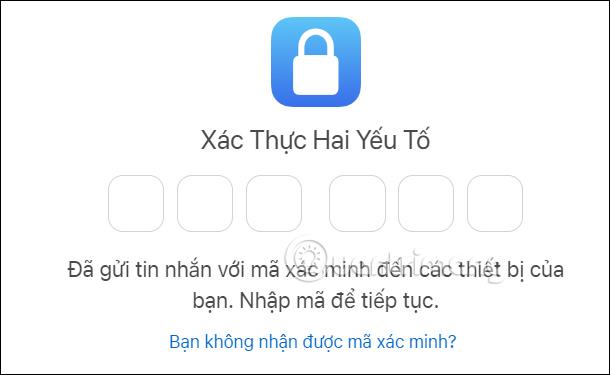
Vaihe 3:
Vaihda Apple-tilinhallintaliittymään tietokoneellasi. Tässä napsautat Pyydä siirtääksesi kopio tiedoistasi Data Copy Transfer -ryhmässä.
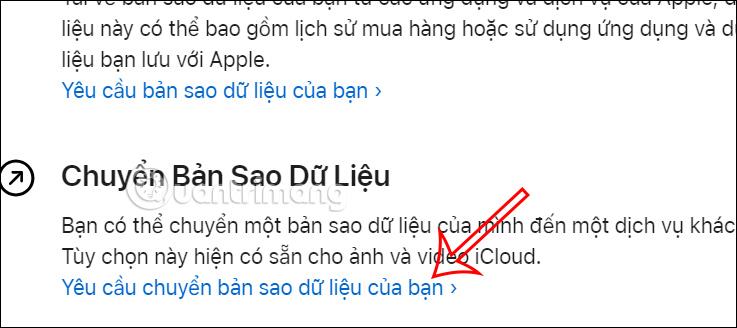
Vaihe 4:
Näet nyt saatavilla olevien valokuvien ja videoiden määrän sekä iCloudiin tallennettujen mediatiedostojen määrän. Napsauta Valitse kohde -kohdassa Google Kuvia siirtääksesi mediatiedostoja.
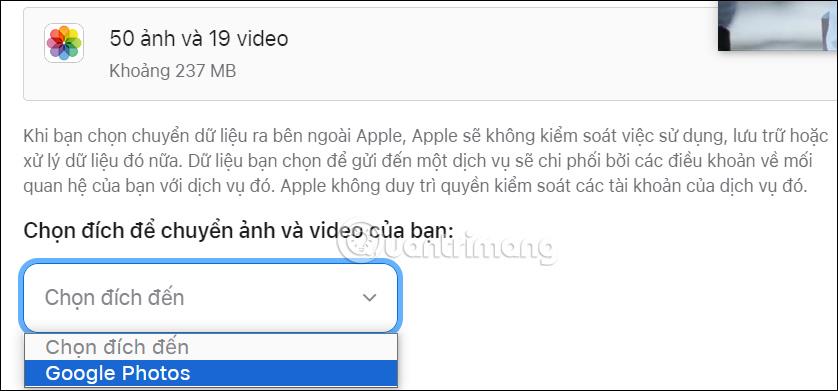
Nyt voit siirtää valokuvia tai videoita iCloud-kuvista Google Kuviin ja valita sitten Jatka alta.

Vaihe 5:
Nyt käyttäjä syöttää Google Photos -osoitteen , johon haluat siirtää tiedostoja iCloud-kuvista.
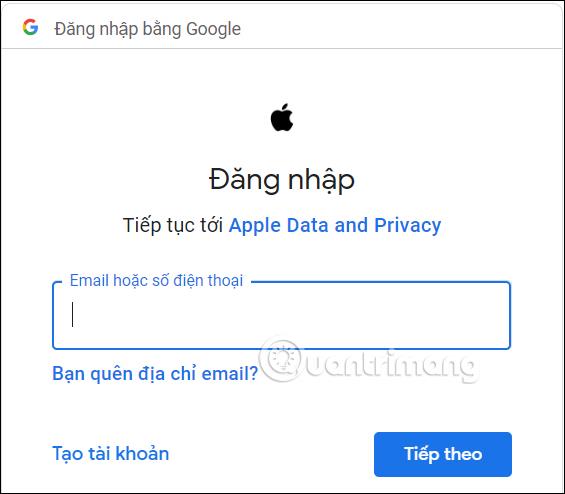
Jatka lupien valitsemista, jotta voit lisätä kuvia ja videoita iCloud-kuvista Google Kuviin, ja napsauta sitten Jatka alla.
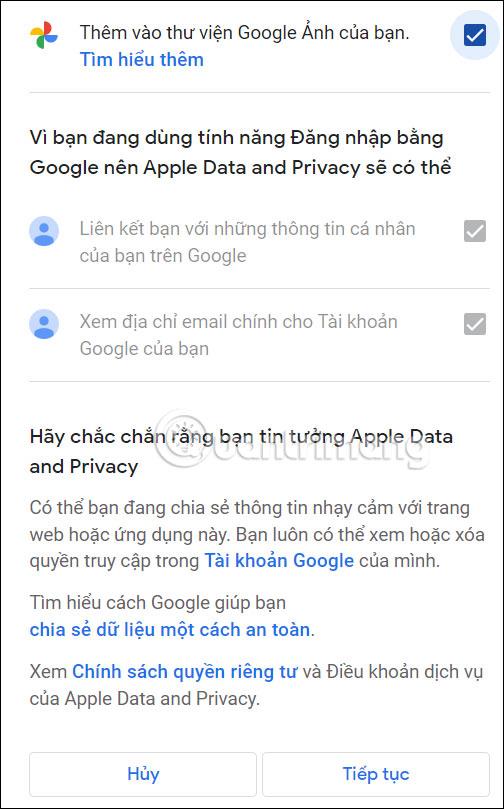
Vaihe 6:
Palaa Applen käyttöliittymään ja vahvista lopuksi iCloud Photos -tiedostojen siirtäminen Google Kuviin napsauttamalla Vahvista siirto alla.
Saat välittömästi sähköpostin tiedonsiirrosta.
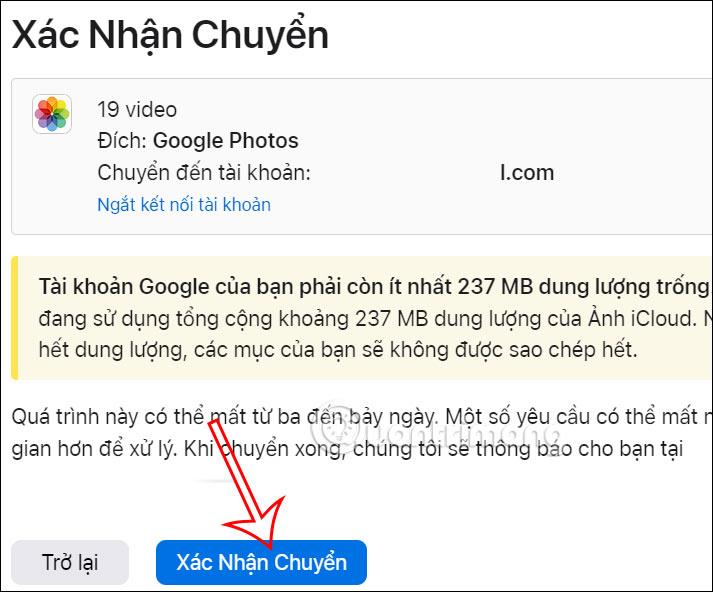
Tiedoston lukumäärästä ja kapasiteetista riippuen tämä tiedonsiirtoprosessi on nopea tai hidas. Kun tiedonsiirtoprosessi päättyy, saat myös sähköpostin.
Toinen erittäin hyödyllinen iOS 14:n suojausominaisuus.
Oletko koskaan ollut ärsyyntynyt siitä, että iPhone tai iPad joskus käynnistää näytön automaattisesti ilmoituksen saapuessa?
Google-widgetit iOS 14:lle tarjoavat käyttäjille kätevämpiä ominaisuuksia.
Virran sammuttaminen on yleensä yksinkertainen toimenpide mobiililaitteilla, jonka kuka tahansa voi tehdä, iPad ei ole poikkeus.
Lopuksi Apple sallii myös Android-laitteiden käyttäjien käyttää FaceTimea.
Oletko koskaan kokenut ilmiötä, jossa iPhonesi näyttö syttyy tai tummuu automaattisesti "epätavallisella" tavalla aiheuttaen paljon epämukavuutta?
Määrittämällä AirPod-laitteillesi yksilöllisen nimen löydät helposti kuulokkeet ja yhdistät niihin tarvittaessa.
IPhonen käyttöliittymä on yleensä melko yksinkertainen ja intuitiivinen, mutta joskus jotkut asiat näkyvät silti ilman selitystä, mikä saa käyttäjät hämmentymään.
Applen uusin MagSafe langaton lataus ja kotelo on alkanut saapua käyttäjille odotettua aikaisemmin.
Tämä artikkeli näyttää, kuinka voit muuttaa järjestelmän nimeä kaikissa iPad-sukupolvissa, joissa on iOS 12 tai uudempi.
Ottamalla käyttöön iCloud+ (plus) -tilauspaketin Apple on tarjonnut käyttäjille varsin hyödyllisen ominaisuuden, joka on mahdollisuus määrittää mukautettu sähköpostitoimialue.
Jos käytät säännöllisesti Apple AirPods -kuulokkeita kuunnellaksesi musiikkia ja podcasteja joka päivä, voit käyttää "seuraava kappale"-eleitä tai palata edelliseen kappaleeseen suoraan kuulokkeissa.
Tämä hyödyllinen ominaisuus on nimeltään Conversation Boost, ja tässä artikkelissa kerrotaan, kuinka voit aktivoida sen ja kokea sen.
Voit nopeasti määrittää toiston tai keskeyttää musiikin toiston napauttamalla puhelimen takaosaa kaksi tai kolme kertaa.
Yksityisyyden hallinta henkilökohtaisissa teknologialaitteissa, kuten puhelimissa ja tableteissa, on käyttäjien oikeutettu vaatimus.
Onko mahdollista lähettää tekstiviestejä iPadista?
Oletusarvoisesti iPhonesi valokuvat ja videot koodataan Applen kehittämiin eri muotoihin. Näissä muodoissa useimmat kolmannen osapuolen muokkausohjelmistot ja -laitteet ovat yhteensopimattomia, eikä niitä siksi voida lukea.
iOS-käyttäjät eivät todennäköisesti ole vieraita iMessagelle.
Voit säästää iCloud-tilaa siirtämällä valokuvia ja videoita iCloud-kuvista Google Kuviin. Sinun ei tarvitse tehdä sitä manuaalisesti, Applella on mahdollisuus siirtää valokuvia iCloud Photosista Google Kuviin.
Hyvällä suojausominaisuuksilla varustetut laitteet, kuten iPhone ja iPad, todennustietojen, kuten Apple ID -salasanan tai laitteen lukituksen avauskoodin, unohtaminen vahingossa on selvästi suuri ongelma.
Sound Check on pieni mutta varsin hyödyllinen ominaisuus iPhone-puhelimissa.
iPhonen Photos-sovelluksessa on muistiominaisuus, joka luo kokoelmia valokuvista ja videoista musiikin kanssa, kuten elokuva.
Apple Music on kasvanut poikkeuksellisen suureksi julkaisunsa jälkeen vuonna 2015. Se on tähän mennessä maailman toiseksi suurin maksullinen musiikin suoratoistoalusta Spotifyn jälkeen. Musiikkialbumien lisäksi Apple Music tarjoaa myös tuhansia musiikkivideoita, 24/7-radioasemia ja monia muita palveluita.
Jos haluat taustamusiikkia videoihisi tai tarkemmin sanottuna äänittää soivan kappaleen videon taustamusiikkina, on olemassa erittäin helppo ratkaisu.
Vaikka iPhonessa on sisäänrakennettu sääsovellus, se ei toisinaan tarjoa tarpeeksi yksityiskohtaisia tietoja. Jos haluat lisätä jotain, App Storessa on paljon vaihtoehtoja.
Albumeista olevien kuvien jakamisen lisäksi käyttäjät voivat lisätä valokuvia jaettuihin albumeihin iPhonessa. Voit lisätä kuvia automaattisesti jaettuihin albumeihin ilman, että sinun tarvitsee työskennellä albumista uudelleen.
On kaksi nopeampaa ja yksinkertaisempaa tapaa asettaa ajastin/ajastin Apple-laitteellesi.
App Storessa on tuhansia upeita sovelluksia, joita et ole vielä kokeillut. Yleisimmät hakutermit eivät välttämättä ole hyödyllisiä, jos haluat löytää ainutlaatuisia sovelluksia, eikä ole hauskaa aloittaa loputonta vierittämistä satunnaisten avainsanojen avulla.
Blur Video on sovellus, joka sumentaa kohtauksia tai mitä tahansa sisältöä, jonka haluat puhelimeesi, jotta voimme saada haluamamme kuvan.
Tämä artikkeli opastaa sinua asentamaan Google Chromen oletusselaimeksi iOS 14:ssä.



























